我們最後一次需要您當前的 Windows 密碼
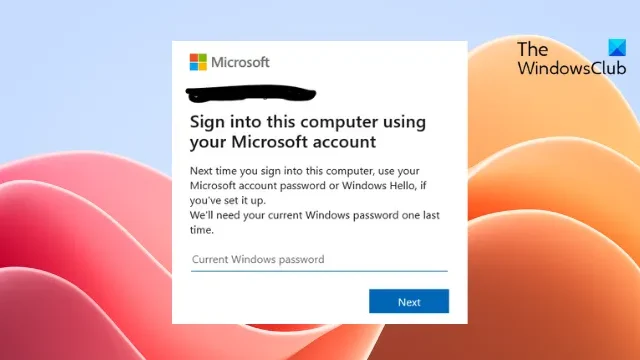
如果“我們最後一次需要您當前的 Windows 密碼”消息一直困擾著您,這篇文章可能會有所幫助。當用戶嘗試登錄其 Microsoft 帳戶時通常會發生此錯誤。完整的錯誤消息如下:
使用您的 Microsoft 帳戶登錄此計算機 下次登錄此計算機時,請使用您的 Microsoft 帳戶密碼或 Windows Hello(如果您已設置)。
我們最後一次需要您當前的 Windows 密碼。
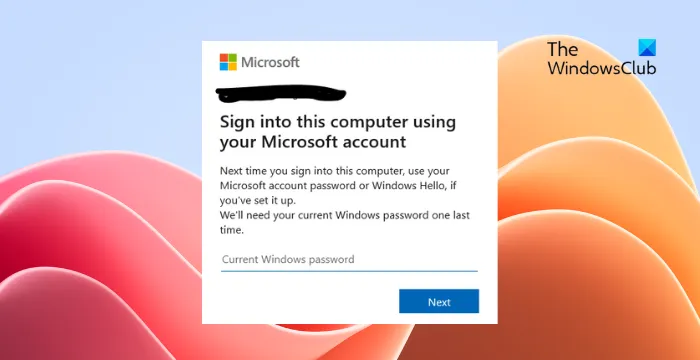
修復我們需要您當前的 Windows 密碼的最後一條消息
請按照以下建議解決“我們最後一次需要您當前的 Windows 密碼”錯誤:
- 驗證登錄憑據
- 檢查微軟服務器
- 使用本地帳戶登錄
- 更改您的 Microsoft 帳戶密碼
- 系統還原到錯誤發生前的某個點
現在讓我們詳細看看這些。
1]驗證登錄憑據
檢查您是否輸入了正確的帳戶憑據,即您的用戶 ID 和密碼。嘗試輸入您的舊密碼並檢查是否有效。但是,如果不起作用,請恢復您的密碼。
2]檢查微軟服務器
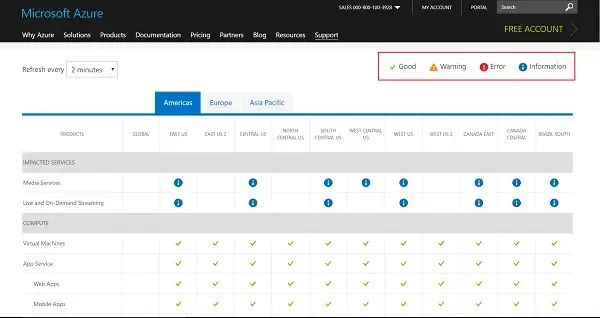
接下來,查明Microsoft 服務是否已關閉。請轉到此處檢查 Microsoft服務器狀態,因為服務器可能正在維護或面臨停機。您還可以在 Twitter 上關注@MSFT365Status,查看他們是否發布了有關正在進行的維護的信息。如果很多人都遇到同樣的問題,服務器可能會面臨宕機。
3]使用本地帳戶登錄
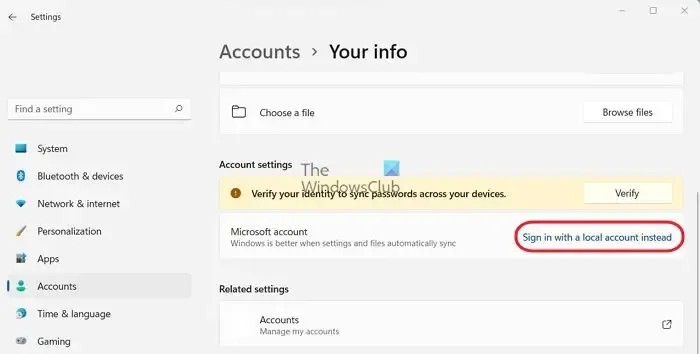
通過本地帳戶登錄可以暫時解決該錯誤。這是因為本地帳戶允許用戶無需密碼即可登錄。以下是使用本地帳戶登錄的方法:
- 按Windows 鍵 + I打開“設置”。
- 導航至“帳戶”>“您的信息”。
- 在這裡,單擊“使用本地帳戶登錄”。
- 在下一頁上,將出現要求確認的提示,單擊“下一步”並輸入您設備的 PIN 或密碼。
- 您的設備現在將註銷,您將能夠登錄本地帳戶。
4]更改您的Microsoft帳戶密碼
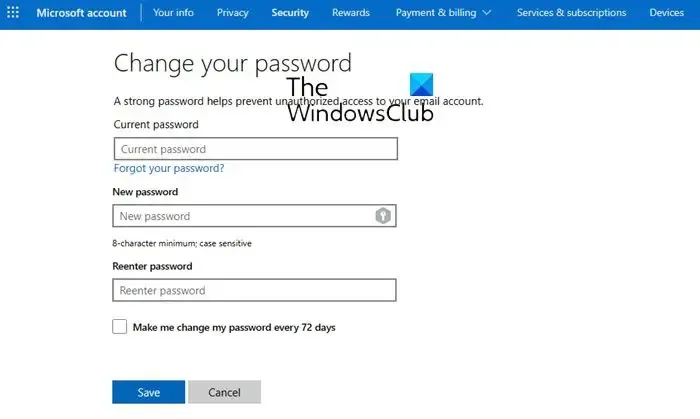
使用另一台計算機通過此處的儀表板更改您的 Microsoft 帳戶密碼。
使用新密碼並查看。
5]系統恢復到錯誤發生之前的某個點
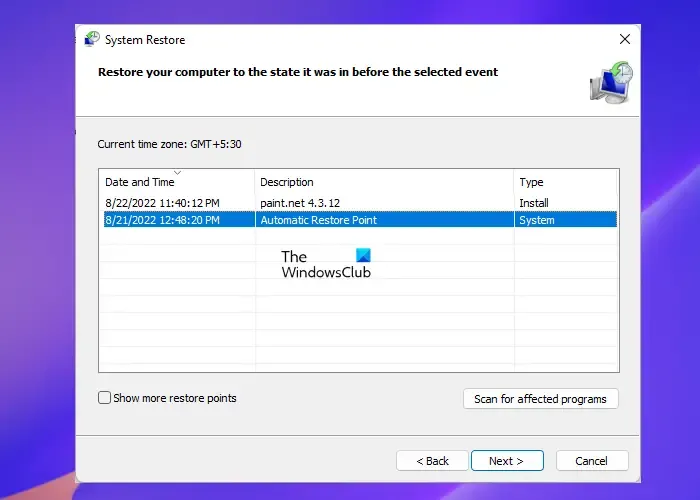
如果仍然出現“我們需要您當前的 Windows 密碼”錯誤,請考慮執行系統還原。這樣做將通過安裝您在還原點中保存的文件和設置來修復 Windows 環境。以下是執行系統還原的方法。
我們希望這些建議對您有所幫助。
如何找到我當前的 Windows 密碼?
您可以使用憑據管理器查找當前的 Windows 密碼。在憑據管理器中,選擇 Windows 憑據,您將在此處看到所有保存的密碼。請注意,您需要管理員權限才能執行此操作。
為什麼我的電腦在開機時要求輸入密碼?
Windows 設備每次開機時都應該要求輸入密碼。這是一項安全功能,可防止未經授權的個人訪問您的系統。



發佈留言